Instagram зарегистрироваться с компьютера: Как зарегистрироваться в Инстаграме с компьютера или ноутбука: пошагово, прямо сейчас
Как зарегистрироваться в Инстаграме с компьютера
Инстаграм — исключительно популярная социальная сеть, которой можно пользоваться на мобильных устройствах с любой платформой. Но что делать тем, кто хочет зарегистрироваться не со смартфона, а с компьютера? Можно ли, вообще, установить Инстаграм на компьютер? Давайте узнаем об этом поподробнее.
Начнём с того, что разработчики этой социальной сети движутся навстречу пользователям семимильными шагами. Раньше было вообще невозможно заглянуть в Instagram с ПК, а теперь можно не только посмотреть на широком экране, что делается в собственном аккаунте, но и произвести некоторые действия: например, просмотреть или поставить лайки. Однако такой функционал всё равно ограничен. И пусть разработчики планируют добавить ещё возможностей в версию соцсети для стационарных устройств, что же делать тем, кто хочет получить все возможности прямо сейчас?
Регистрация в Инстаграме
Тем, кто хочет зарегистрироваться в Инстаграме непременно через компьютер, мы рекомендуем программу BlueStacks. Это эмулятор, который воссоздаст на вашем ПК операционную систему Андроид. С помощью BlueStacks вы произведёте регистрацию так, как будто делаете это с мобильного устройства. Начнём.
Это эмулятор, который воссоздаст на вашем ПК операционную систему Андроид. С помощью BlueStacks вы произведёте регистрацию так, как будто делаете это с мобильного устройства. Начнём.
- Заходим на официальный сайт программы и скачиваем её оттуда с помощью кнопки Download.
- Запускаем установочный файл, выбираем место и начинаем непосредственно установку.
- Находим и загружаем приложение APK Google Play. Оно нам понадобится для работы с программой BlueStacks.
- Устанавливаем файл АРК Google Play.
- Дважды кликаем по этому файлу, чтобы BlueStacks распознал его и установил в себя для дальнейшего использования.
- Запущенная программа-эмулятор позволит вам делать такие действия, которые доступны только пользователям мобильных платформ. Заходим в магазин приложений Google Play, находим и скачиваем оттуда Инстаграм.
- Через BlueStacks выбираем Instagram из библиотеки приложений.
- Теперь зарегистрируемся. Процесс регистрации выглядит так же, как со смартфона: вводим необходимые данные, загружаем аватарку и начинаем пользоваться Инстаграмом!
Вот и всё, вы установили Инстаграм на компьютер. Это заняло чуть больше времени, чем его установка на мобильное устройство, но с приведённой инструкцией это было несложно.
Это заняло чуть больше времени, чем его установка на мобильное устройство, но с приведённой инструкцией это было несложно.
Пользуемся Инстаграмом с компьютера
Если вы воспользовались нашей пошаговой инструкцией по работе с Instagram с помощью эмулятора, то вы сможете наслаждаться всеми функциями этой соцсети прямо с ПК:
- загружать и обрабатывать фотографии;
- ставить лайки друзьям и просматривать лайки от подписчиков;
- писать и просматривать комментарии;
- следить за своей лентой;
- редактировать свою страницу;
- писать личные сообщения;
- принимать заявки и находить друзей.
Пишем сообщение
Некоторое время назад в Инсте появилась возможность не только скидывать фотографии, но и писать сообщения друзьям. Как это сделать? Напишем такое сообщение с компьютера. Для этого мы будем пользоваться функцией Instagram Direct.
Как это сделать? Напишем такое сообщение с компьютера. Для этого мы будем пользоваться функцией Instagram Direct.
- Запускаем Instagram и внимательно смотрим на страницу. Там есть небольшой значок, напоминающий самолётик.
- Кликаем по нему мышью.
- Отобразится список сообщений, отправленных вашими друзьями. Если таковых пока нет, то можно создать новый диалог или беседу.
- Таким сообщением можно пересылать текст, видео и фото.
Удаляем аккаунт в Инстаграме
Иногда возникает желание или необходимость удалить свою страницу в Instagram. Сделаем это через компьютер.
1-й способ. Блокировка аккаунта
- Заходим на официальный сайт этой соцсети. Входим в профиль, вбив в предложенные поля логин и пароль.
- Кликаем по ссылке «Редактировать профиль».
- Находим опцию «Заблокировать страницу» и выбираем её.
Ваш аккаунт деактивирован: он исчез из подписок у друзей, никто его больше не увидит и не подпишется. Однако вы в любой момент сможете восстановить его.
Однако вы в любой момент сможете восстановить его.
2-й способ. Удаление аккаунта навсегда
Это удаление также производится через сайт соцсети, но уже не через редактирование профиля. Найти страницу удаления непросто, поэтому мы специально для вас даём готовую ссылку https://www.instagram.com/accounts/remove/request/permanent:
- Переходим по предложенной ссылке и авторизуемся на сайте.
- Указываем причину удаления и жмём «Удалить».
Теперь ваша страница в Instagram удалена безвозвратно. Если вы решите когда-нибудь вернуться в эту соцсеть, вам придётся заново регистрироваться и выбирать новый логин.
Теперь вы знаете, как пользоваться Инстаграмом на компьютере, как в нём зарегистрироваться и даже как его удалить. Если у вас остались какие-то вопросы, задавайте их в комментариях!
как бесплатно зарегистрироваться в Instagram с компьютера
Делаем вашу страницу интересной и стимулируем подписчиков почаще заглядывать к вам на страницу или на сайт за покупками
Свежие публикации регулярно
Получи нашу книгу «Контент-маркетинг в социальных сетях: Как засесть в голову подписчиков и влюбить их в свой бренд».
Подпишись на рассылку и получи книгу в подарок!
По большей части эта социальная сеть ориентирована на использование мобильной версии. Но на ПК также доступны многие функции. В этой статье мы расскажем как создать аккаунт в Instagram в веб-версии, если вы:
- Не имеете в распоряжении планшета или смартфона с подходящей OS.
- Хотите делать качественные фото на профессиональную технику, обрабатывать их в редакторах и только потом загружать на страницу.
Проще говоря, мы дадим инструкцию для всех, кто хочет работать в Instagram без мобильного устройства. За использование приложения вам не нужно платить денег и вы можете зарегистрироваться в Инстаграме через компьютер прямо сейчас.
Перейдите на сайт Instagram.com. Если вы не заходили в другой аккаунт, страница будет выглядеть так.
Бывает так, что по ссылке автоматически открывается страница, для которой ранее был сохранен пароль. В этом случае перейти к регистрации не получится. Чтобы исправить положение, нужно зайти в настройки браузера и отключить функцию сохранения пароля.
Чтобы исправить положение, нужно зайти в настройки браузера и отключить функцию сохранения пароля.
В Google Chrome
В сохраненных паролях выберите тот, который хотите убрать, нажмите на три справа и выберите «Удалить».
В Firefox
Откройте список сохраненных логинов, выделите нужный вам и удалите его.
Вы можете создать блог двумя способами. Первый очень простой. Если у вас есть профиль на Фейсбуке, нажмите на надпись «Войти через Facebook» и авторизуйтесь в социальной сети. На этом этапе также можно сделать учетную запись. Для этого под формой с логином и паролем выберите «Создать новый аккаунт».
- Заполните все поля.
- Нажмите «Регистрация».
- Перейдите на вкладку с Instagram.
- «Войти через Facebook».
Как зарегистрироваться в Инстаграме с компьютера без FB
Используйте основную форму из четырех строк. В первую введите электронную почту, к которой у вас есть доступ или номер телефона. И то и другое не должно присутствовать в настройках другого аккаунта. Иначе вы просто не сможете продолжить оформление профиля.
И то и другое не должно присутствовать в настройках другого аккаунта. Иначе вы просто не сможете продолжить оформление профиля.
- Имя пользователя. Отражается вверху странички, рядом с аватаром.
- Имя и Фамилия. Информация в БИО (шапке профиля), где написано кто вы и о чем пишете в блоге.
- Пароль. Здесь все как обычно, придумайте надежную комбинацию из букв и цифр.
Все эти данные при желании можно будет изменить в настройках учетной записи.
После того как вы заполнили все поля, нажмите «Регистрация» и ждите подтверждающую ссылку или код на почте или в смс.
Как видите регистрация в Инстаграме с компьютера осуществляется просто и быстро. Далее вы можете оформить профиль, установив фото и сделав описание. Чтобы загрузить аватарку, нажмите на нее и выберите подходящее изображение.
Так как большинство пользователей пользуются мобильной версией –– проверьте как выглядит снимок на экране смартфона.
Если вы хотите заменить имя или написать о себе –– перейдите в раздел «Редактировать профиль». Там же при необходимости добавляют ссылку на другой сайт или социальную сеть. Она будет отображаться в шапке.
Там же при необходимости добавляют ссылку на другой сайт или социальную сеть. Она будет отображаться в шапке.
Как создать учетную запись Instagram на ПК и мобильном телефоне? [2022]
• Авторы редакции • Оставить комментарий
Хотите Создать учетную запись Instagram на ПК ? Хотите Создать учетную запись Instagram на мобильном телефоне (Android или IOS) ? Вы можете легко создать учетную запись Instagram на компьютере или мобильном телефоне Android, или IOS .
В настоящее время люди, от крупных знаменитостей до обычных людей, чаще всего используют Instagram. Instagram — это одна из социальных сетей, где можно делиться своими мыслями, идеями, праздниками и фотографиями особого дня с помощью постов и историй. В этой статье мы покажем вам, как создать учетную запись Instagram очень легко и просто.
Перед созданием учетной записи Instagram убедитесь, что у вас есть готовая учетная запись электронной почты. если у вас нет учетной записи электронной почты, сначала создайте ее.
Содержание
Как создать учетную запись Instagram на ПК
Видеоруководство: Как создать учетную запись Instagram на ПК (2020)
Мы предоставили эту статью в виде видеоурока для удобства наших читателей. Если вам интересно читать, пропустите видео пока и посмотрите его после завершения чтения этой статьи.
- Во-первых, посетите официальный сайт Instagram, и там вы увидите интерфейс, как показано на скриншоте. Первоначально он просит вас войти в систему, используя учетные данные.
 Внизу страницы вы найдете опцию «Зарегистрироваться» . Нажмите на нее, чтобы попасть на страницу регистрации.
Внизу страницы вы найдете опцию «Зарегистрироваться» . Нажмите на нее, чтобы попасть на страницу регистрации.
- На странице регистрации введите такие данные, как Электронная почта/номер телефона, полное имя, имя пользователя и пароль. После ввода всех необходимых данных убедитесь, что рядом с каждым столбцом стоит галочка. Если вы найдете крестик красного цвета, вам необходимо изменить соответствующую деталь. Позже нажмите на «Зарегистрироваться» .
- Затем вас попросят указать дату рождения. Используйте раскрывающиеся варианты и укажите дату своего рождения. Позже нажмите «Далее» , чтобы продолжить.
- Код подтверждения будет отправлен на указанный адрес электронной почты. Войдите в свою электронную почту и найдите код подтверждения. Скопируйте и вставьте 6-значный код в столбец подтверждения. Позже нажмите «Далее» , чтобы продолжить.
- Затем вы будете перенаправлены на интерфейс ленты Instagram.
 Вот как вы можете создать учетную запись Instagram.
Вот как вы можете создать учетную запись Instagram.
Как создать учетную запись Instagram на мобильном телефоне
Видеоруководство
Мы предоставили эту статью в виде видеоруководства для удобства наших читателей. Если вам интересно читать, пропустите видео пока и посмотрите его после завершения чтения этой статьи.
- Во-первых, загрузите и установите последнюю версию приложения Instagram на свой мобильный телефон из магазина Google Play или магазина приложений в соответствии с вашей операционной системой.
- Запустите приложение, и оно покажет вам два варианта входа, например «Продолжить с Facebook и войти» . Нажмите «Зарегистрироваться» , чтобы начать создание новой учетной записи.

- На странице регистрации есть два варианта создания учетной записи Instagram. Вы можете выбрать номер телефона или адрес электронной почты , чтобы начать процесс регистрации. Введите номер телефона или адрес электронной почты в соответствии с вашим выбором, а затем нажмите «Далее» .
- Код подтверждения будет отправлен на ваш зарегистрированный адрес электронной почты или номер телефона. Введите полученный код подтверждения и нажмите на «Далее» для продолжения.
- Это позволяет вам выбрать имя пользователя для вашей учетной записи Instagram. Вам нужно проверить, доступно ли имя пользователя, а затем нажать «Далее» .
- Затем он попросит вас установить пароль для вашей учетной записи Instagram. Попробуйте включить заглавных, цифр и специальных символов , чтобы сделать ваш пароль надежным. Нажмите на «Далее» , и вы попадете в основной интерфейс приложения Instagram.

Заключение
В настоящее время Instagram является самой популярной социальной сетью в мире, где можно делиться большим количеством контента независимо от местоположения или языка. И наличие учетной записи Instagram очень распространено и может быть создано бесплатно. Выполнение шагов, описанных в этой статье, поможет вам создать учетную запись Instagram за очень короткое время.
Я надеюсь, что это руководство помогло вам узнать о Как создать учетную запись Instagram на ПК и мобильных устройствах . Если вы хотите что-то сказать, дайте нам знать через разделы комментариев. Если вам понравилась эта статья, поделитесь ею и подпишитесь на WhatVwant в Facebook, Twitter и YouTube, чтобы получать дополнительные технические советы.
Как создать учетную запись Instagram на ПК и мобильном телефоне — часто задаваемые вопросы
Могу ли я иметь 2 учетные записи Instagram?
Теперь вы можете добавить до 5 учетных записей Instagram и быстро переключаться между ними, не выходя из системы и снова не входя в нее.
Можно ли создать учетную запись Instagram бесплатно?
Instagram — это бесплатное приложение для обмена фотографиями и видео, доступное на iPhone и Android.
Может ли кто-нибудь узнать, кто вы в Instagram?
Любой может открыть ваш профиль в Instagram и посмотреть, где вы были, когда делали снимки.
Чем опасен Instagram?
Они обнаружили, что Instagram и другие социальные сети связаны с высоким уровнем тревоги, депрессии, издевательств и «страхом упустить что-то (FOMO)».
Безопасно ли подписываться на незнакомцев в Instagram?
Это хорошо, но как только ваша информация появляется в Интернете, она становится доступной для очень многих людей. Принятие запроса на добавление в друзья от незнакомца увеличивает вероятность того, что вы можете быть причастны к выявлению мошенничества.
Instagram Sign Up Online
Я хотел зарегистрироваться на Instagram. com онлайн на своем ПК и Mac, но я просто не мог найти способ сделать это. После нескольких часов поиска Instagram.com Зарегистрируйтесь в Интернете, только тогда я знаю, что нужно сделать в первую очередь, прежде чем вы действительно сможете войти в учетную запись Instagram. Отказ от ответственности: я не представляю Instagram, и этот веб-сайт никоим образом не связан с Instagram Inc. Все, что написано в этом посте о Instagram.com Sign Up, является просто моим опытом проб и ошибок, и я думаю, что было бы очень полезно поделиться этим с другими людьми, которые, возможно, столкнулись с той же проблемой, что и я.
com онлайн на своем ПК и Mac, но я просто не мог найти способ сделать это. После нескольких часов поиска Instagram.com Зарегистрируйтесь в Интернете, только тогда я знаю, что нужно сделать в первую очередь, прежде чем вы действительно сможете войти в учетную запись Instagram. Отказ от ответственности: я не представляю Instagram, и этот веб-сайт никоим образом не связан с Instagram Inc. Все, что написано в этом посте о Instagram.com Sign Up, является просто моим опытом проб и ошибок, и я думаю, что было бы очень полезно поделиться этим с другими людьми, которые, возможно, столкнулись с той же проблемой, что и я.
Что ж, если вы еще не знаете, что такое Instagram, значит, последние несколько лет вы жили под скалой. Instagram — одно из самых доминирующих и быстрорастущих приложений в мире. Это позволяет пользователям делать фотографии и видео и мгновенно делиться ими в социальных сетях. Он действует так же, как социальная сеть, где вы можете добавлять друзей, лайкать фотографии и видео и комментировать фотографии других людей. С Instagram вы, безусловно, можете сделать свой мир намного красивее, делясь красотами вокруг вас с людьми рядом или далеко от вас.
С Instagram вы, безусловно, можете сделать свой мир намного красивее, делясь красотами вокруг вас с людьми рядом или далеко от вас.
По сути, есть два способа зарегистрироваться в Instagram онлайн. Самый простой — войти в Instagram со своей учетной записью Facebook, и это будет означать, что вы будете входить в Instagram со своей учетной записью Facebook. Другой способ, наиболее распространенный, — зарегистрироваться в Instagram со своего мобильного телефона Android или iOS. Причина, по которой на веб-сайте Instagram.com нет ссылки для регистрации, заключается в том, что регистрация на самом деле должна выполняться с помощью вашего мобильного телефона.
Скриншот с сайта instagram.com. Instagram и логотип Instagram являются товарными знаками Instagram Inc.
Instagram Зарегистрироваться через Facebook
Зарегистрироваться в Instagram через Facebook можно как с ПК, так и с мобильного телефона. На своем ПК откройте instagram.com и нажмите кнопку «Войти». На следующей странице, если вы ранее входили в свой Facebook, теперь вы должны увидеть фотографию своего профиля и кнопку «Войти как». Если на аватарке изображены вы, нажмите кнопку «Войти как», в противном случае нажмите «Переключить учетную запись», а затем «Войти через Facebook». Instagram запросит разрешения на использование вашей основной информации об учетной записи Facebook, и вы должны будете разрешить им это сделать. Как только это будет сделано, вы будете перенаправлены на свою домашнюю страницу в Instagram, где вы сможете увидеть все обновления от ваших друзей.
Если на аватарке изображены вы, нажмите кнопку «Войти как», в противном случае нажмите «Переключить учетную запись», а затем «Войти через Facebook». Instagram запросит разрешения на использование вашей основной информации об учетной записи Facebook, и вы должны будете разрешить им это сделать. Как только это будет сделано, вы будете перенаправлены на свою домашнюю страницу в Instagram, где вы сможете увидеть все обновления от ваших друзей.
Обновление: Вы должны сначала зарегистрироваться в Instagram через Facebook через свой мобильный телефон, прежде чем вы сможете увидеть кнопку Facebook «Войти как» на веб-сайте Instagram. Перейдите к следующему абзацу, чтобы узнать, как это сделать на своем телефоне.
Если вы пользуетесь мобильным телефоном Android или iOS, зайдите в Playstore или App Store. Найдите «Инстаграм». Скачайте и установите его на свой телефон. Запустите приложение и нажмите «Зарегистрироваться в Facebook». Затем Instagram запросит разрешение на доступ к вашей основной информации, такой как адрес электронной почты. Нажмите «ОК», чтобы разрешить его, и подождите, пока он взаимодействует с Facebook. Если вы видите сообщение «Пожалуйста, сбросьте пароль для входа в систему», перейдите к сбросу пароля. Как только это будет сделано, вы будете перенаправлены на страницу ленты новостей Instagram.
Нажмите «ОК», чтобы разрешить его, и подождите, пока он взаимодействует с Facebook. Если вы видите сообщение «Пожалуйста, сбросьте пароль для входа в систему», перейдите к сбросу пароля. Как только это будет сделано, вы будете перенаправлены на страницу ленты новостей Instagram.
Instagram.com Регистрация на мобильном телефоне
Чтобы вручную зарегистрироваться в Instagram на мобильном телефоне, сначала вам необходимо установить Instagram из Play Store на телефон Android (или App Store на iPad или iPhone). Запустите приложение и нажмите на кнопку «Зарегистрироваться». Введите свой адрес электронной почты, желаемое имя пользователя и пароль, ваше имя и номер мобильного телефона. Вы также можете использовать информацию из Facebook в качестве профиля в Instagram. Таким образом вы свяжете Facebook с Instagram, и в следующий раз, когда вы поделитесь фото или видео, оно также появится на Facebook. После того, как вы введете информацию, войдите в свою учетную запись и начните пользоваться потрясающим приложением.
 Внизу страницы вы найдете опцию «Зарегистрироваться» . Нажмите на нее, чтобы попасть на страницу регистрации.
Внизу страницы вы найдете опцию «Зарегистрироваться» . Нажмите на нее, чтобы попасть на страницу регистрации.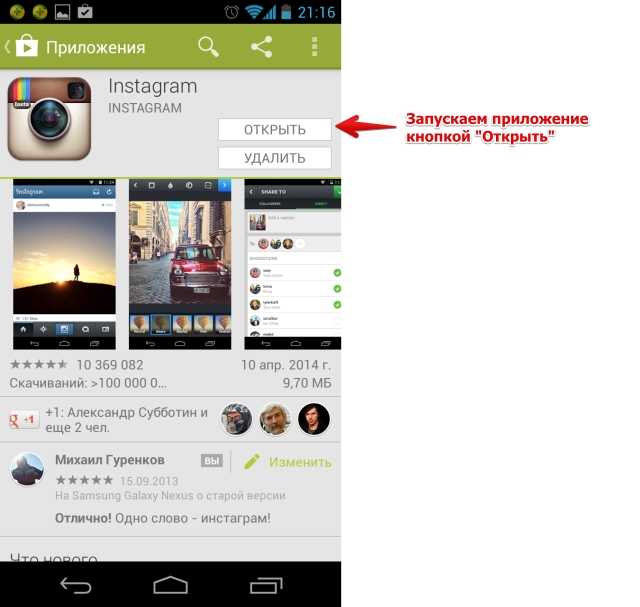 Вот как вы можете создать учетную запись Instagram.
Вот как вы можете создать учетную запись Instagram.

Об авторе